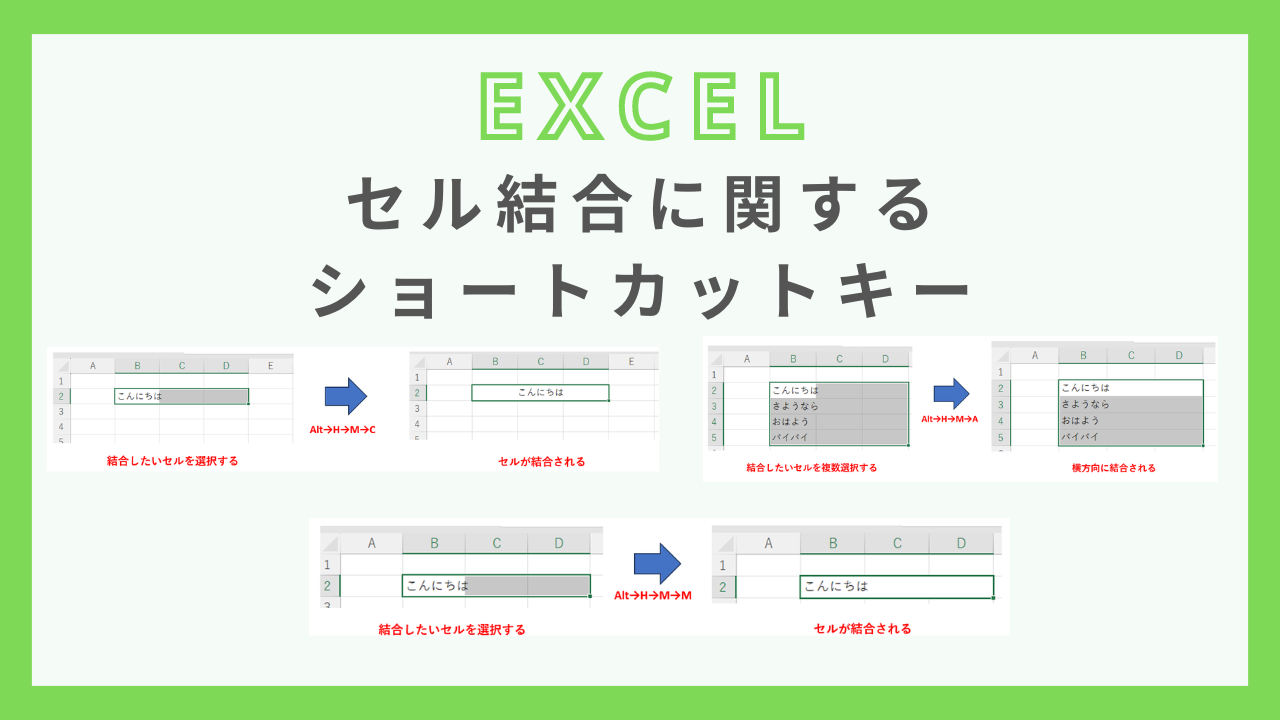この記事では、エクセルのセル結合に関するショートカットキーについて解説しています。
セル結合にもいくつか種類がありますので、1つ1つのショートカットキーをご紹介しています。
下記の記事でエクセル操作全般に関するショートカットキーをまとめていますので、こちらもご参考下さい。
セルの結合とは
セルの結合とは、複数のセルをひとまとめにするエクセルの機能のことです。
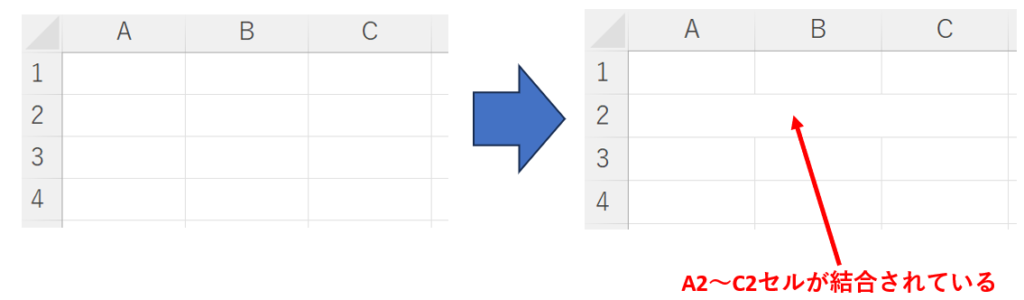
セルの結合は、横方向だけでなく縦方向にも行うことができます。
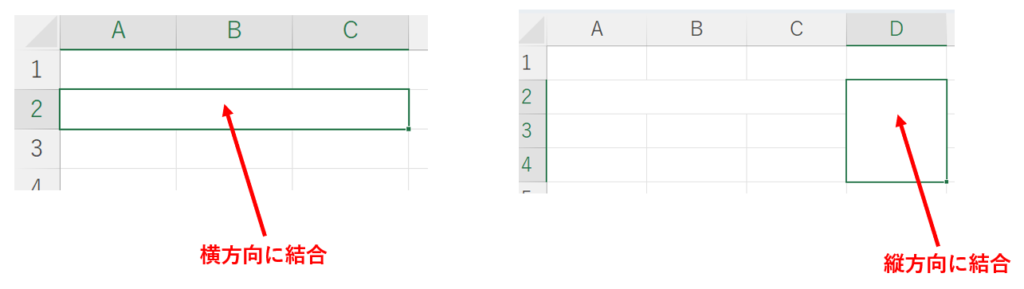
セルを結合すると、見た目がスッキリして分かりやすくすることができます。

このようなセル結合をするためのショートカットキーがいくつかありますので、紹介していきます。
セルを結合するショートカットキー
セルの結合にも、下記の通りいくつか種類があります。
セル結合の種類
- セルを結合して中央揃え
- 横方向に結合
- セルの結合
- セル結合の解除
これらのメニューは、「ホーム」タブの「配置」リボンの「セルを結合して中央揃え」のところを展開したところにあります。
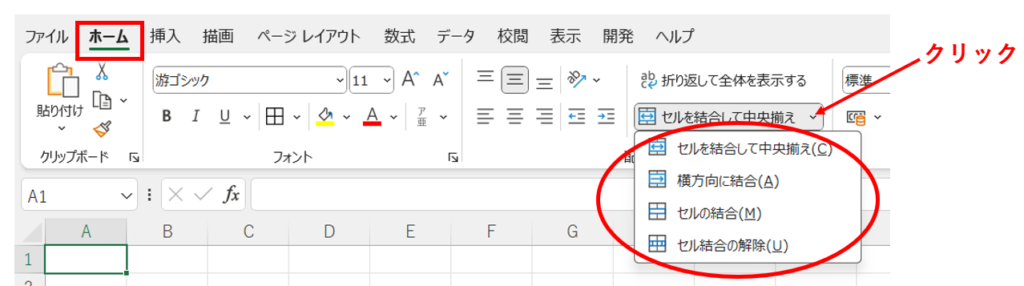
それぞれ、「Alt→H→M」のキーを押した後に特定のキーを押すショートカットキーで実行することができます。
セルを結合して中央揃え:Alt→H→M→C
「セルを結合して中央揃え」にしたい場合は、結合したいセルを選択してキーボードを「Alt→H→M→C」の順番に押します。
セルが結合されるとともに、文字が中央揃えになります。
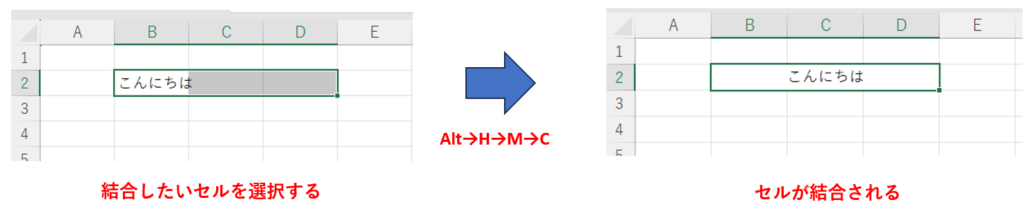
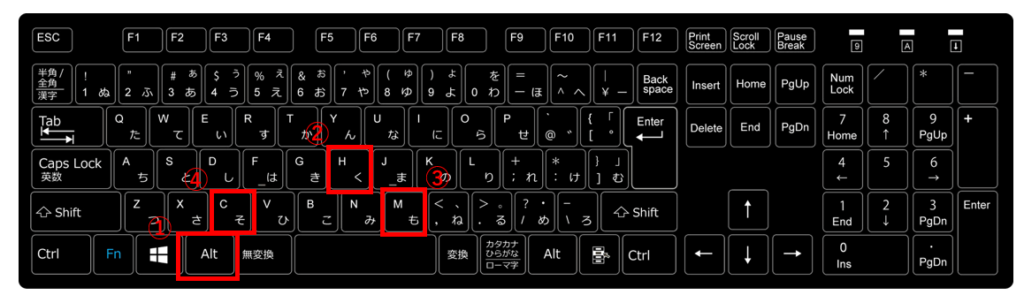
横方向に結合:Alt→H→M→A
「横方向に結合」を実行すると、文字通りセルの横方向のみに結合されます。
キーボードを「Alt→H→M→A」の順番に押すことで横方向の結合をすることができます。
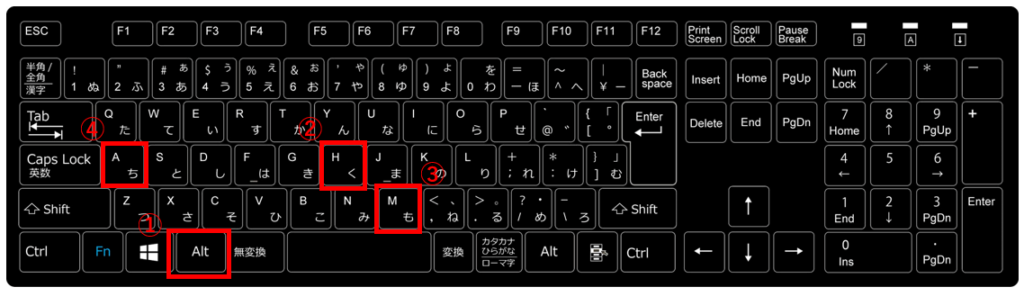
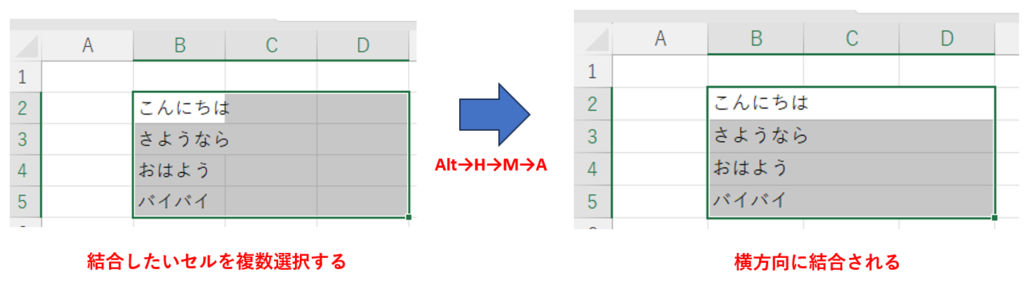
セルの結合:Alt→H→M→M
「セルの結合」を実行すると文字は中央揃えにならず、セルの結合だけが実行されます。
ショートカットキーとしては、「Alt→H→M→M」のキーを順番に押します。
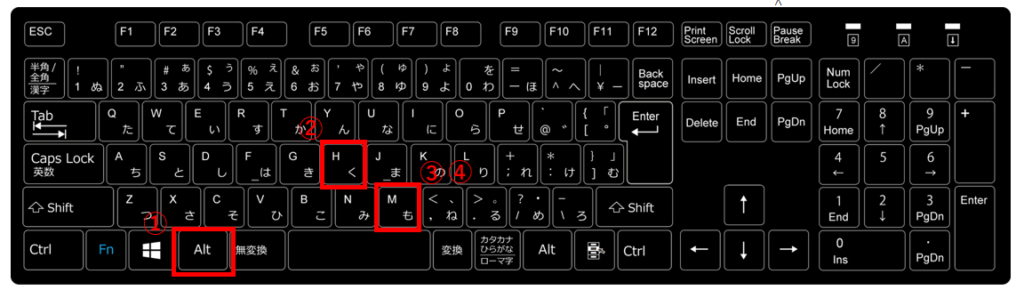

セルを結合して中央揃え:Alt→H→M→C
「セルを結合して中央揃え」を実行すると、セルが結合され、結合されたセルに入力されている文字は中央揃えとなります。
ショートカットキーとしては「Alt→H→M→C」のキーを順番に押します。
セルが結合されるとともに、文字が中央揃えになります。
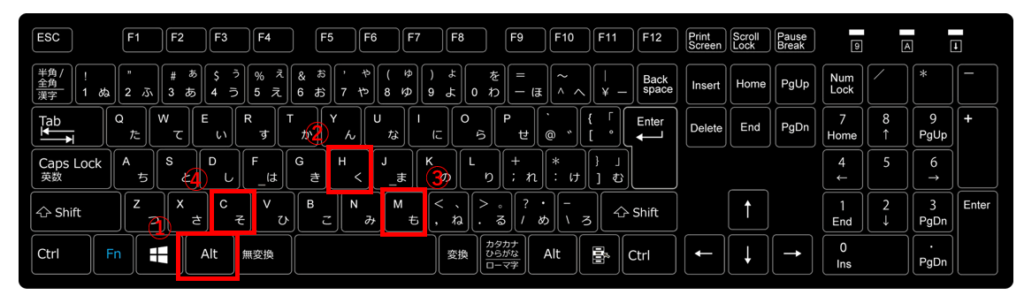
横方向に結合:Alt→H→M→A
「セルを結合して中央揃え」を実行すると、文字通りセルが横方向にのみ結合されます。
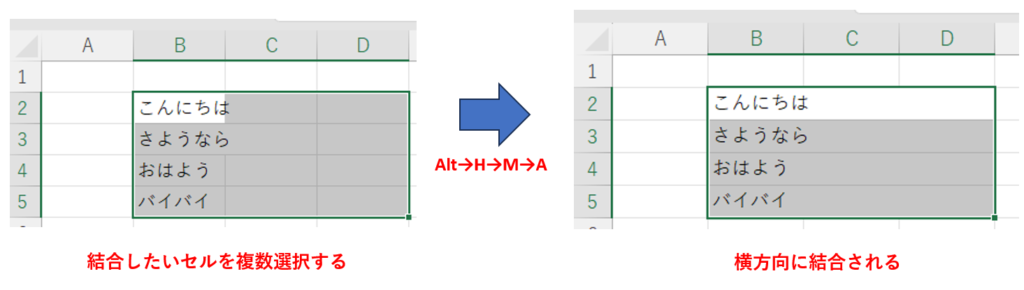
ショートカットキーとしては、「Alt→H→M→A」のキーを順番に押します。
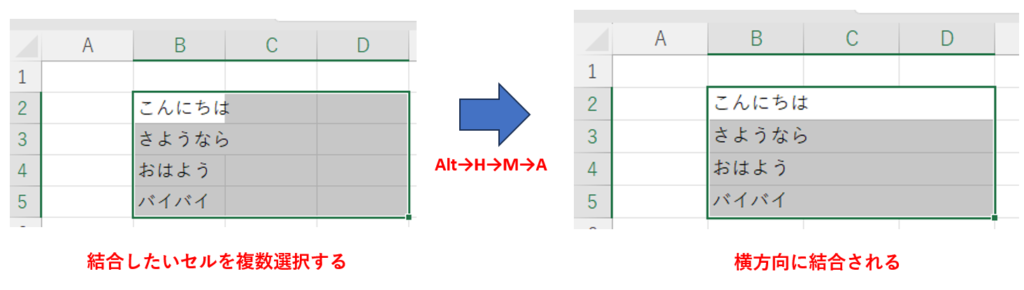
セル結合の解除
結合されたセルを選択して「セル結合の解除」を実行すると、結合が解除されます。

ショートカットキーとしては、「Alt→H→M→U」のキーを順番に押します。
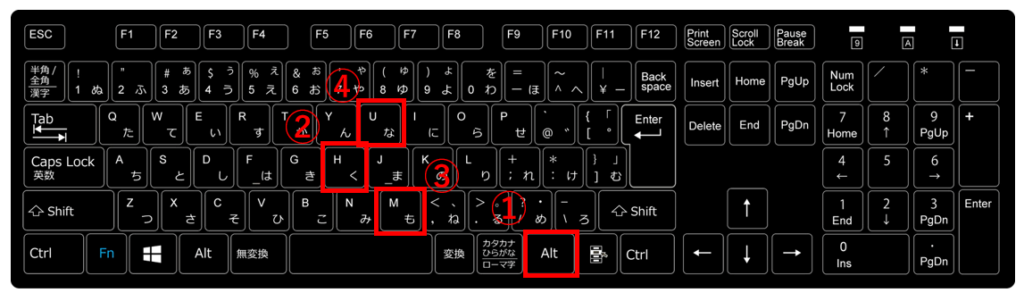
まとめ